I den här guiden ger jag dig viktiga tips och råd, hur du kan uppnå bättre resultat med Midjourney . Det är inte alltid lätt att hitta rätt inmatningar och inställningar, särskilt om du är ny användare av denna programvara. Efter många intensiva veckor med Midjourney har jag fått en mängd insikter som kommer att hjälpa dig att få det bästa ut av dina projekt. Lär dig av mina erfarenheter och upptäck hur du kan förverkliga dina kreativa idéer bättre.
Viktigaste insikter
Det är avgörande att analysera andra användares inmatningar för att få en känsla för framgångsrika termer och kommandon. Använd specifika parametrar och fokusera på ordvikten för att optimera dina önskade bildstilar och -egenskaper. Håll dig regelbundet informerad om nya funktioner och tillkännagivanden för att alltid kunna dra nytta av de senaste möjligheterna.
Steg för steg-guide
1. Analysera andra verk
Ett bra första steg är att granska hur andra användare har formulerat sina inmatningar för att uppnå sina imponerande resultat. Det hjälper dig att få en känsla för effektiva termer och stilar. Sök efter termer som "Surrealism" eller "fotorealistisk", som används frekvent.
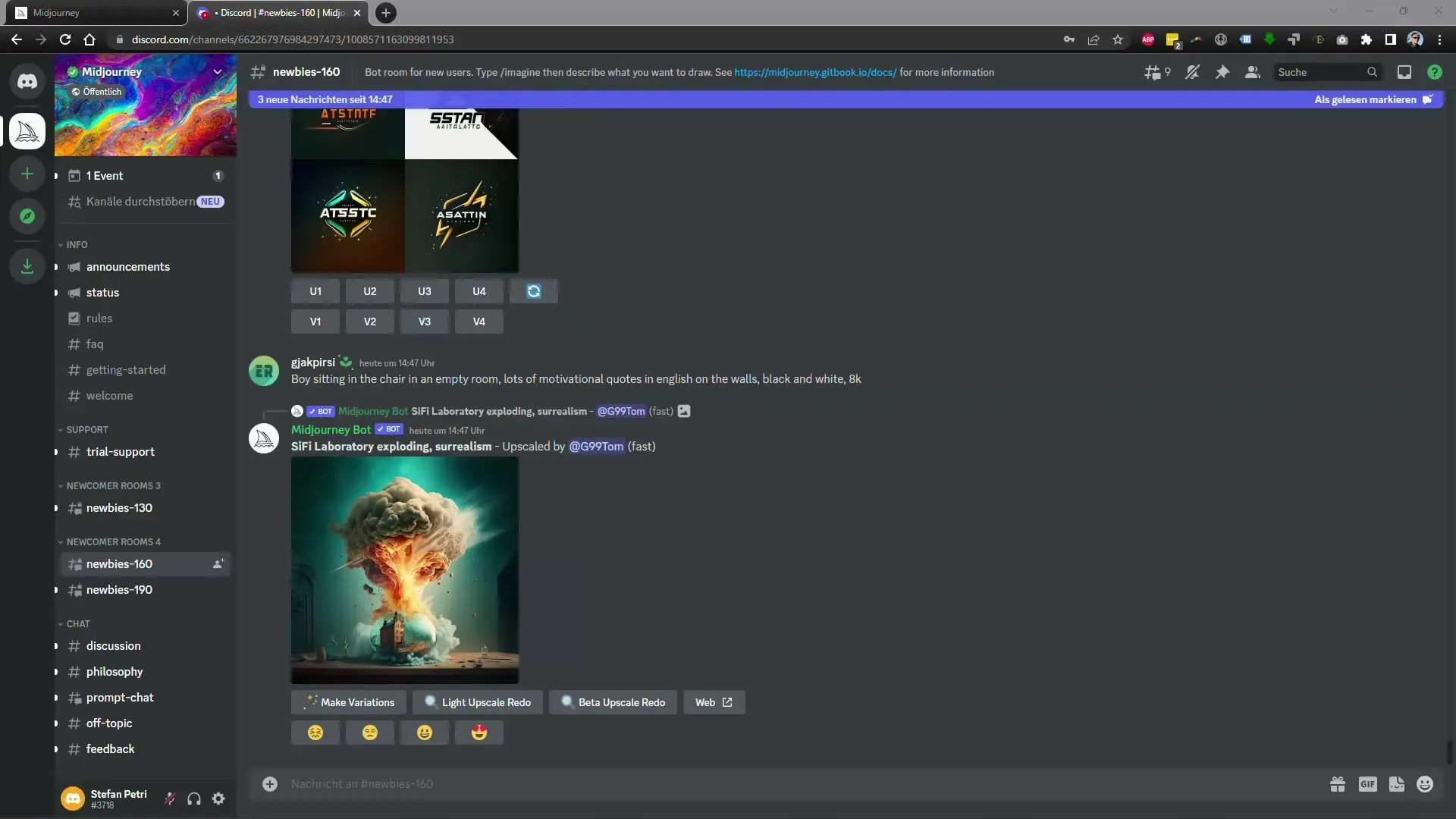
2. Använda parametrar
Utöver inmatningstermerna kan du också använda parametrar för att påverka bildkompositionen - till exempel genom att ställa in formatet. Dessa anpassningar kan signifikant förändra utseendet på din bild.
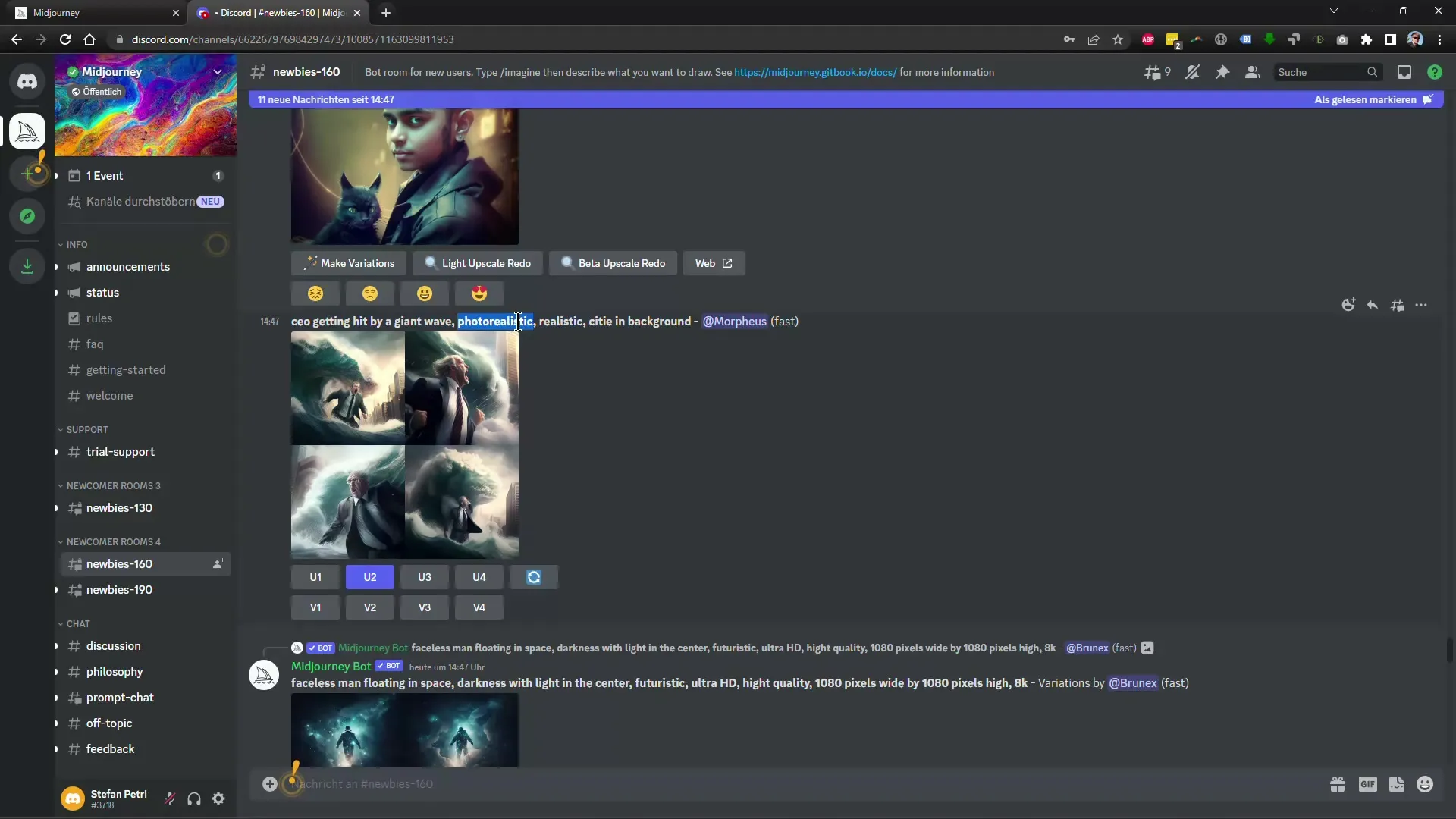
3. Kolla de senaste tillkännagivandena
Göm inte att regelbundet läsa "Tillkännagivanden" för att hålla dig informerad om de senaste funktionerna och uppdateringarna. Många förbättringar presenteras i dessa meddelanden som kan hjälpa dig att vidareutveckla ditt arbete.
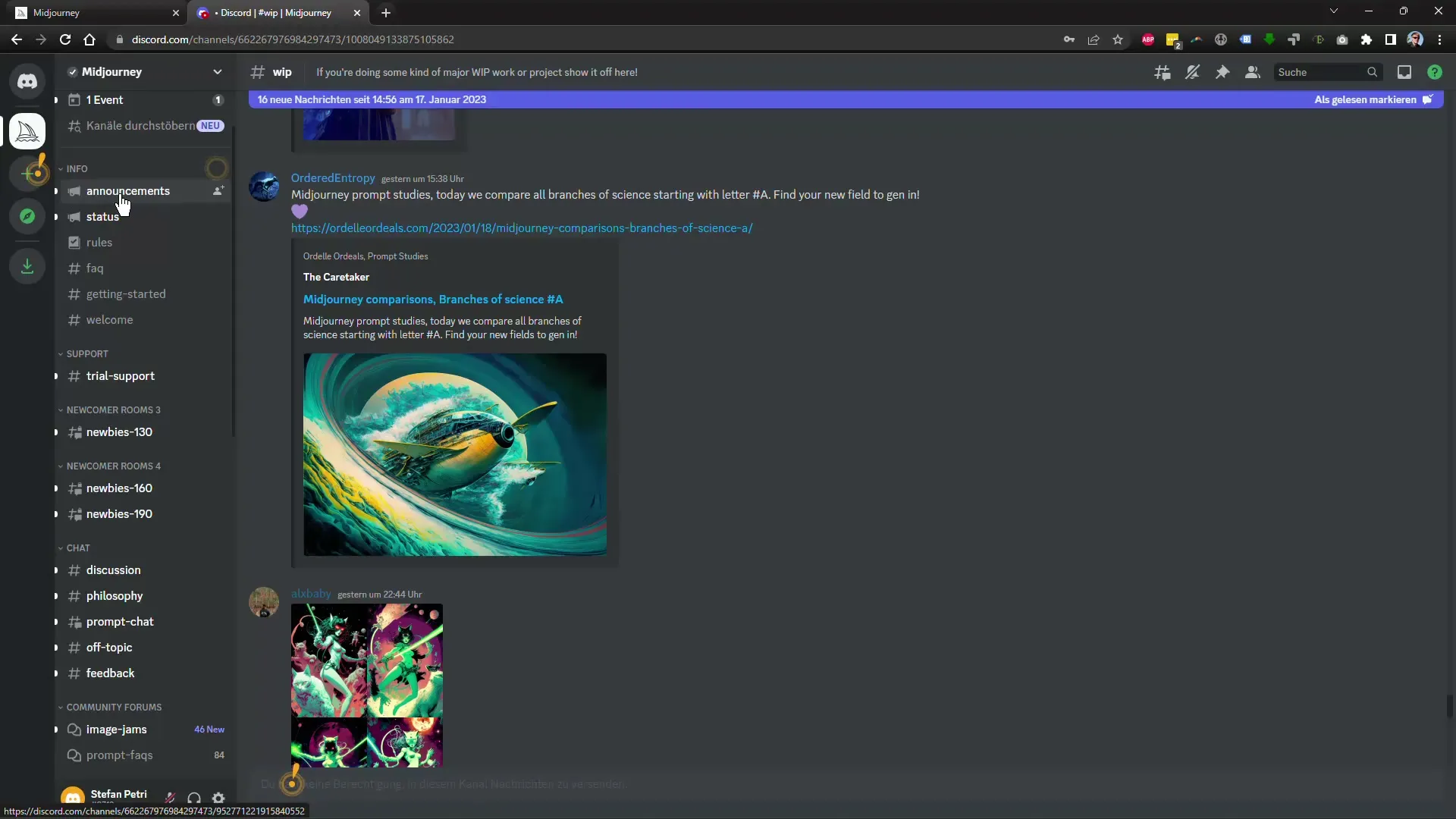
4. Viktning av termer
Se till att inte alla termer har samma vikt. Utvecklarna av Midjourney har gett anvisningar om att de första inmatade orden har större påverkan på resultatet. Formulera dina inmatningar tydligt och bestäm vilka aspekter som är viktigast för dig.
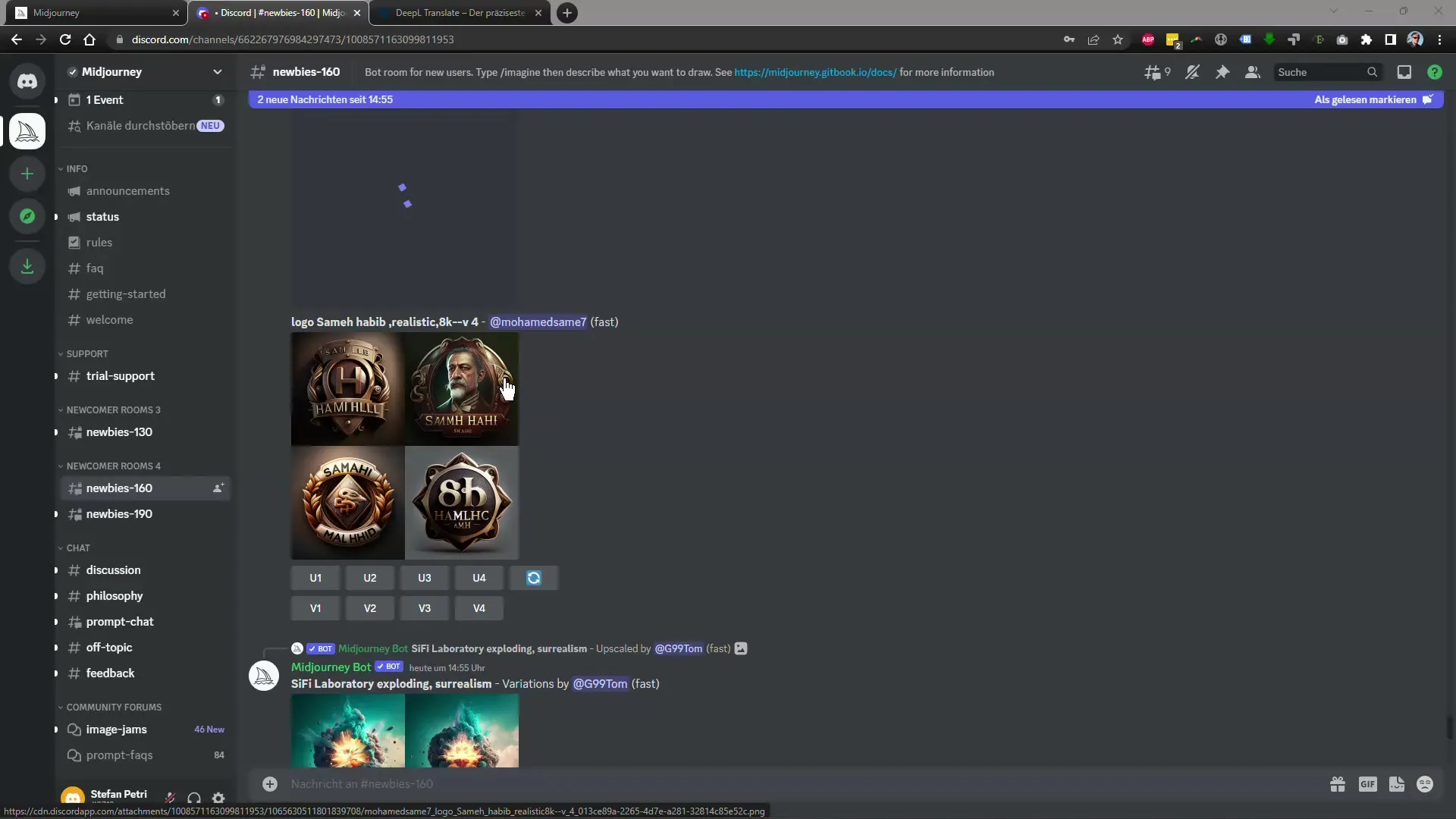
5. Användning av "no"-parameter
Om du vill utesluta vissa element kan du använda "no"-parametern. På så sätt undviker du att vissa ord tas med i din bild.
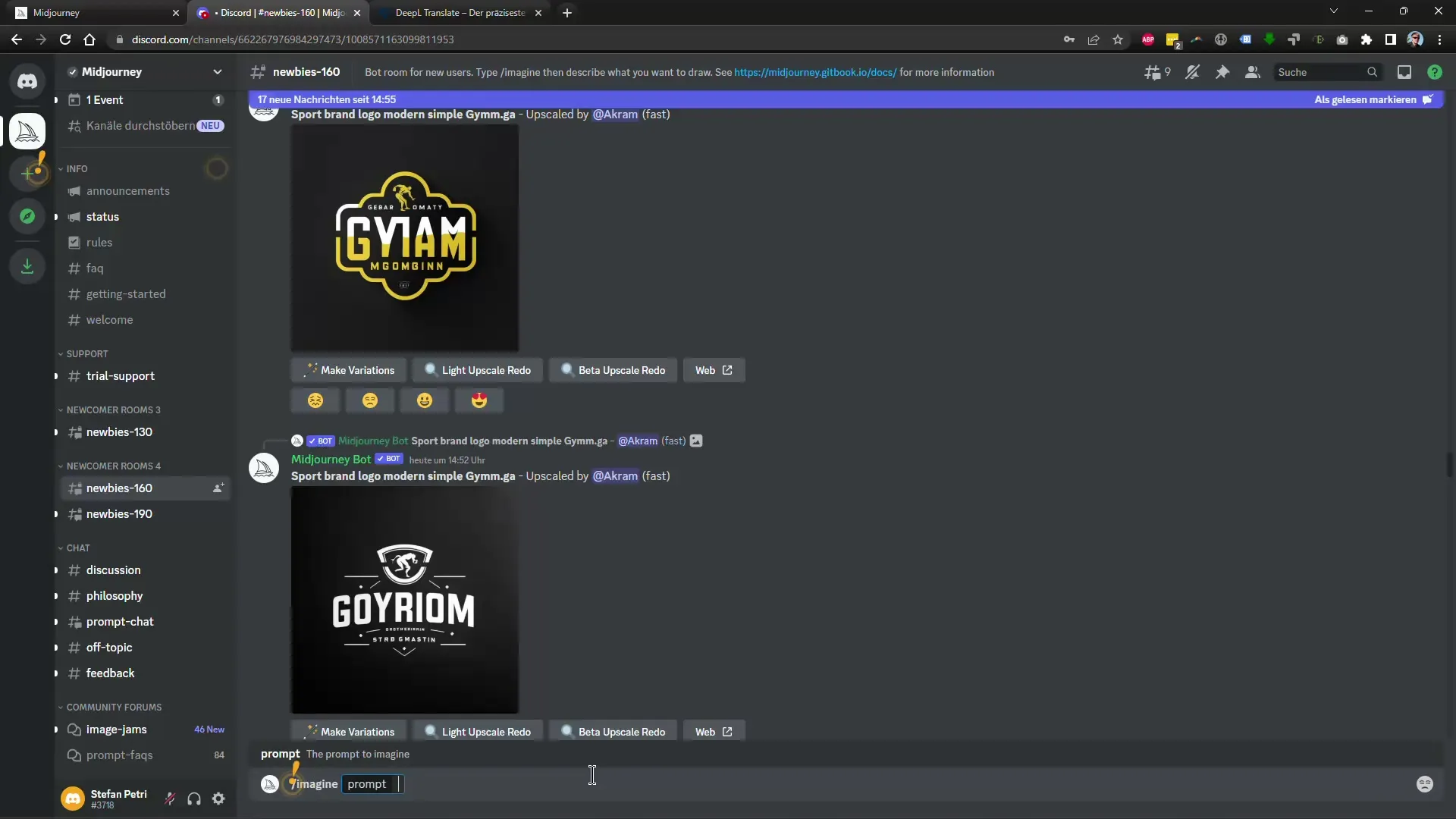
6. Användande av "seed"-funktionen
"Seed"-funktionen låter dig sätta en fast slumpvärde så att du kan generera liknande bilder. Det är särskilt användbart om du vill återskapa en bild som redan har lyckats.
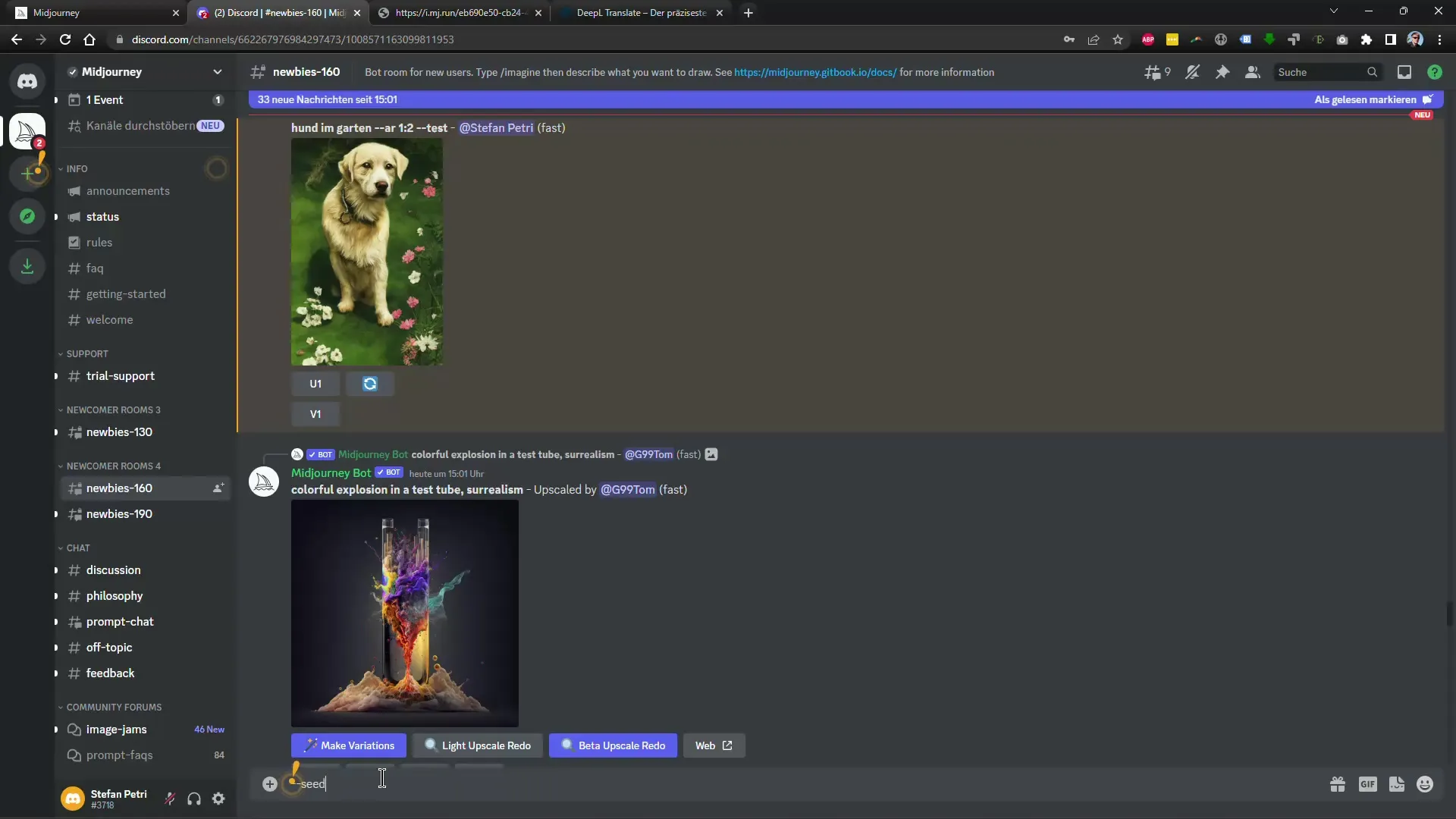
7. Användning av video-funktionen
Midjourney erbjuder också möjligheten att generera videor från skapandeprocessen av dina bilder. Denna funktion är användbar för att se hur din bild skapades. Du kan generera en enkel bild och sedan lägga till en videoinstruktion.
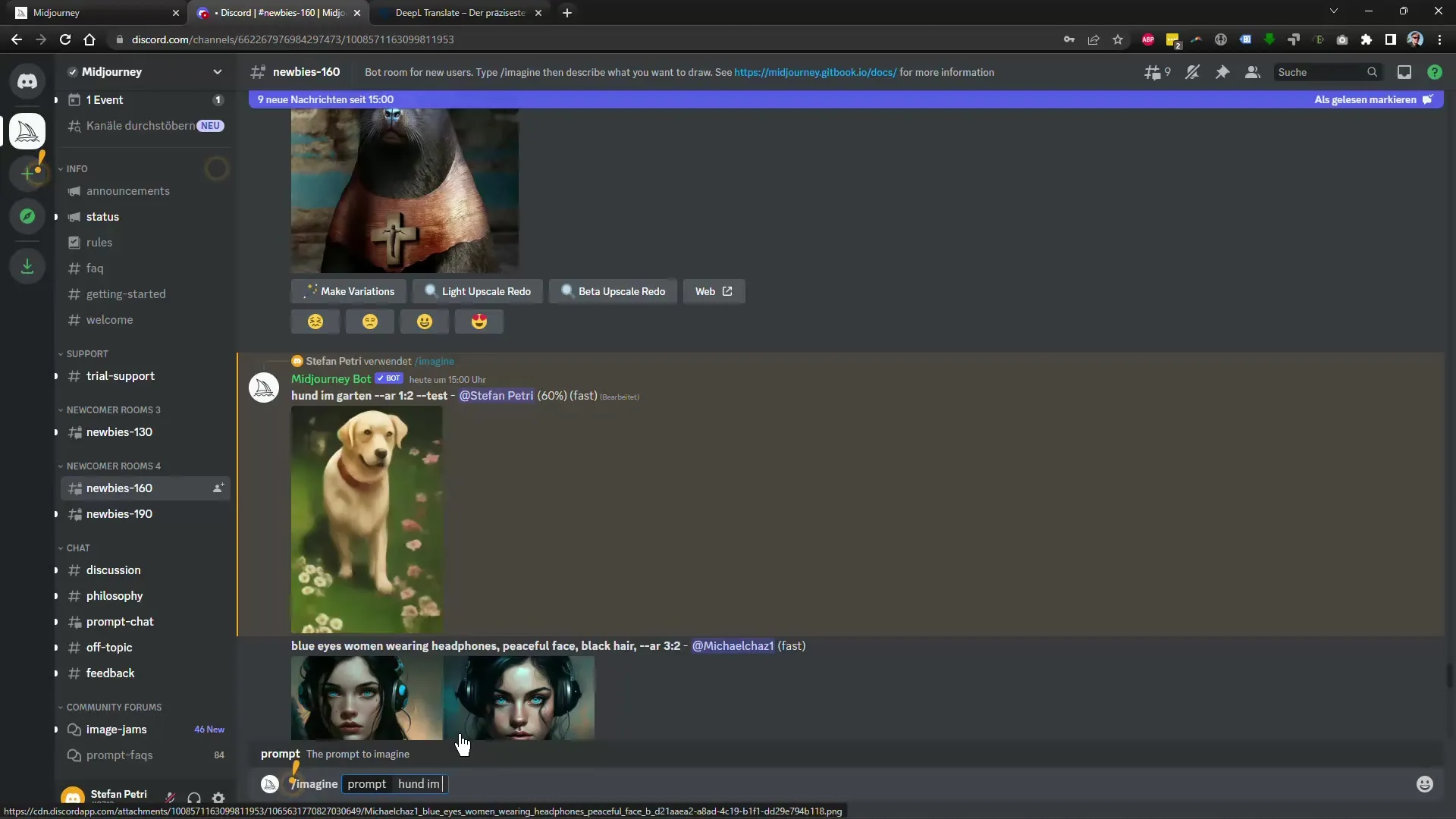
8. "Beskriv"-funktion för omvänd sökning
En innovativ funktion är "Beskriv"-funktionen, där du kan ladda upp befintliga bilder och få förslag på nya inmatningar. Dessa inmatningar kan hjälpa dig att snabbt reproducera liknande resultat.
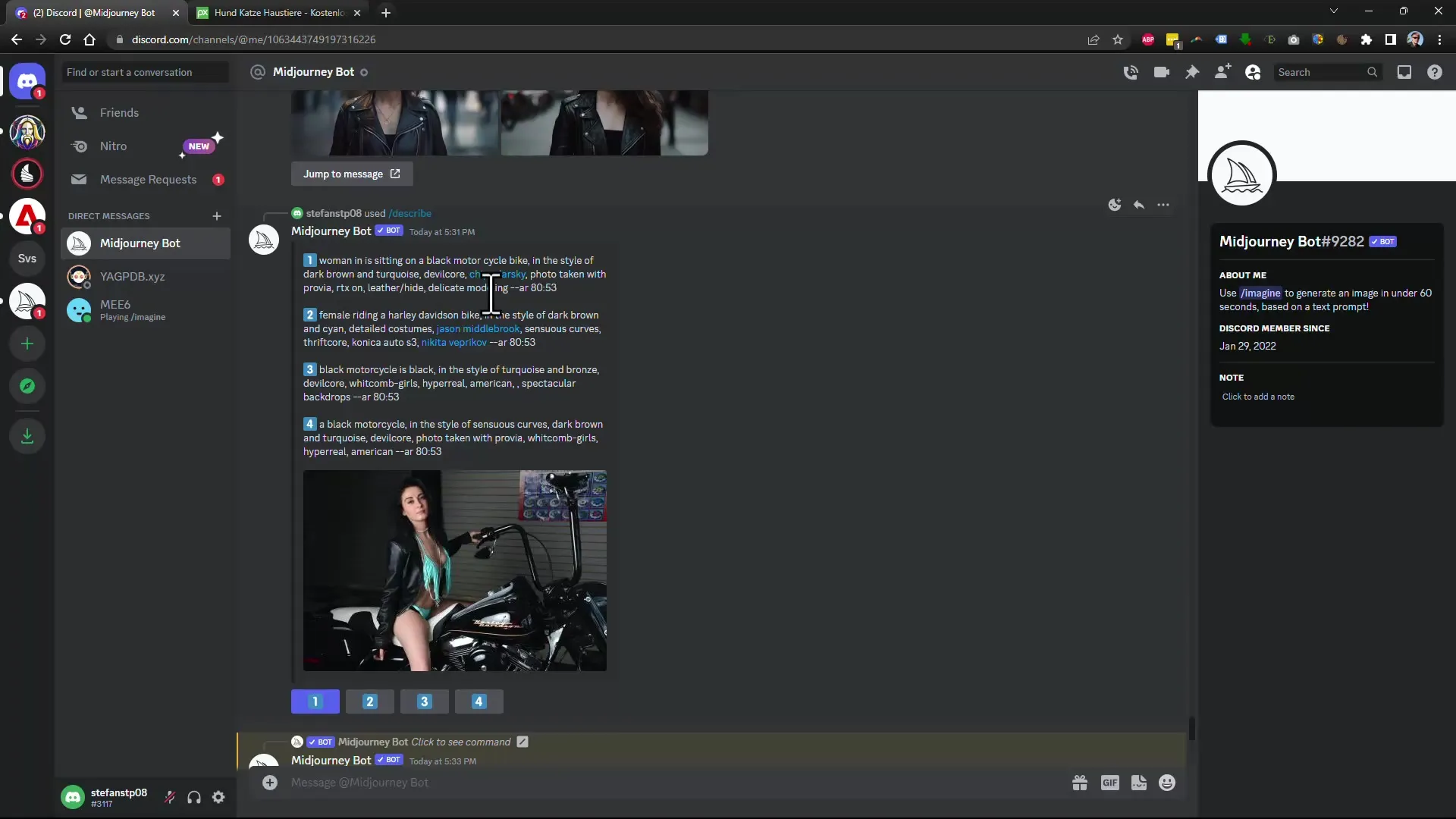
9. Justera vikten av bildinformation
Använd kommandot "EW" (early weight) för att ge vissa bilder mer vikt eller generera färre detaljer vid uppskalning. Detta låter dig anpassa bildens estetik efter dina önskemål.
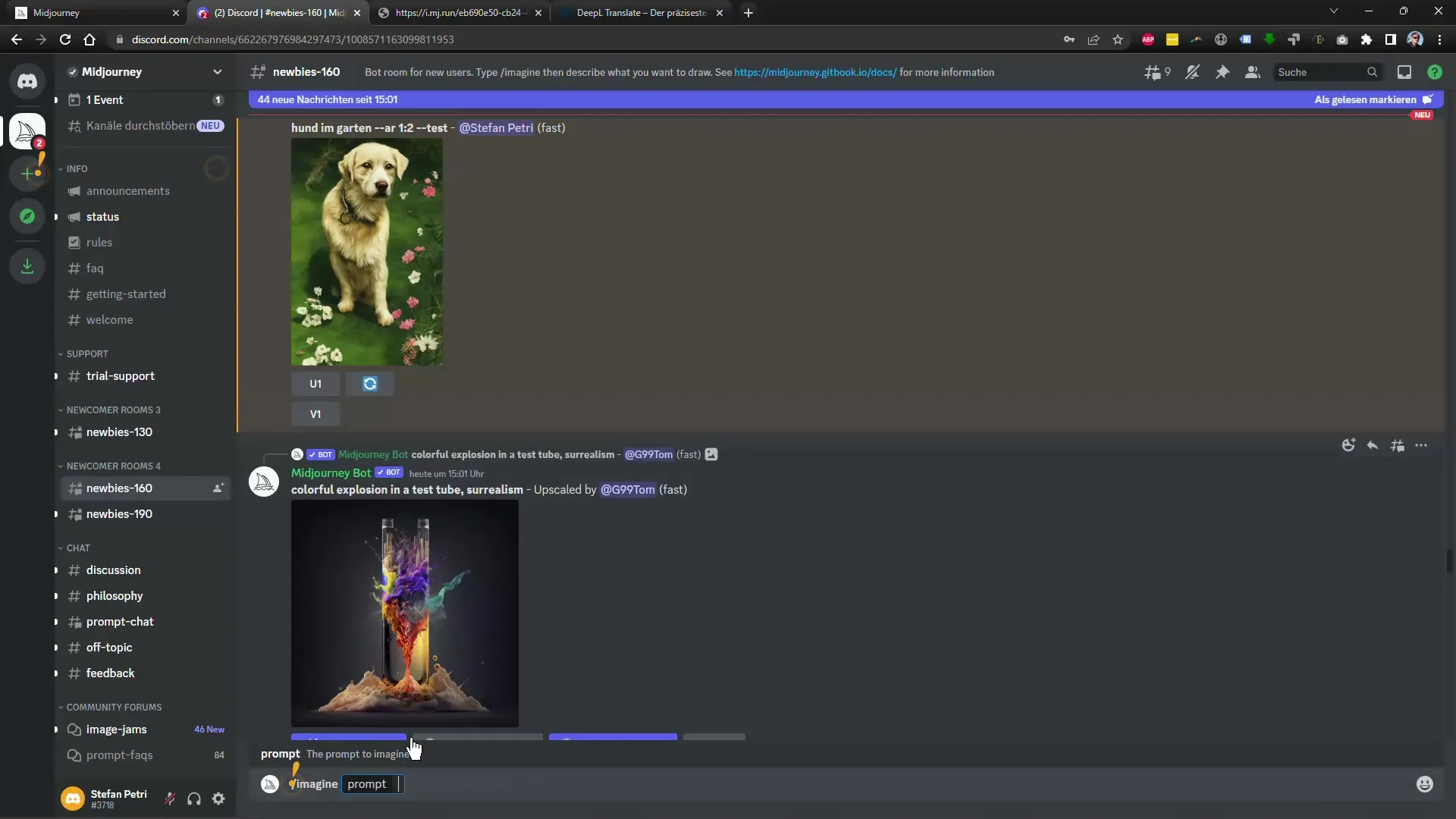
Användning av "prefer" -inställningen
Med kommandot "prefer autodm" kan du få aviseringar när din bild är klar utan att behöva söka genom kanalerna efter nya bilder hela tiden.
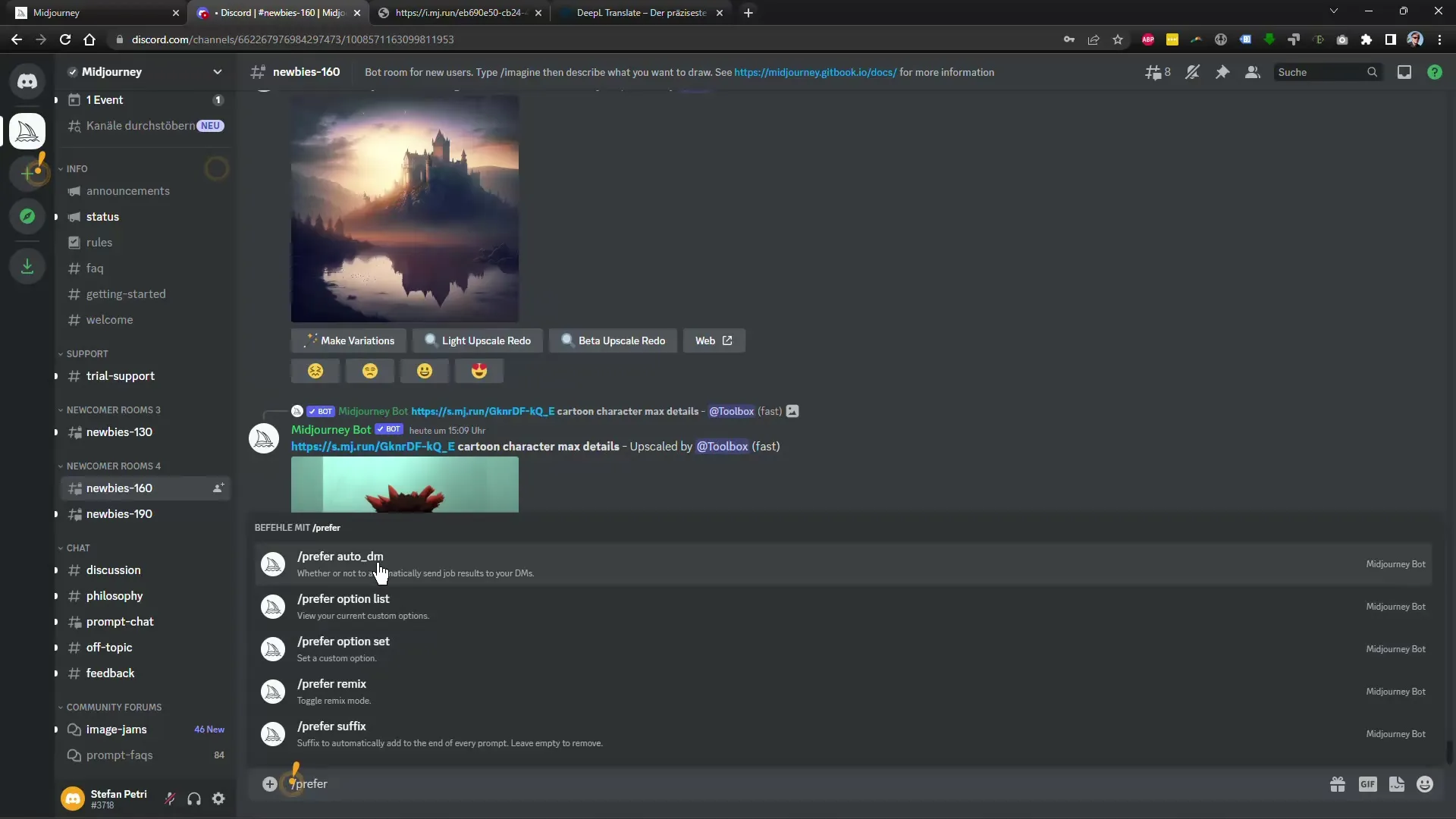
Sammanfattning
I den här handledningen har du kunnat upptäcka viktiga steg för att arbeta kreativt med Midjourney, förstå analysen av andra användare, vikten av termer och utnyttjandet av nya funktioner noggrant. Fortsätt vara konsekvent i användningen av dessa tips för att kontinuerligt förbättra dina resultat.
Vanliga frågor
Hur kan jag se andra användares inmatningar?Sök igenom communityn eller specifika kanaler i Midjourney för att kontrollera inmatningarna och deras resultat.
Vad är en "no"-parameter och hur använder jag den?"No"-parametern förhindrar att vissa ord integreras i bilden. Till exempel: "no Hund" i en trädgård.
Hur fungerar "seed"-funktionen?Med "seed"-funktionen ställer du in en slumpmässig värde för att generera liknande bilder med återkommande stilar.
Kan jag skapa videos med Midjourney?Ja, du kan begära videos från genereringsprocessen genom att använda specifika kommandon.
Hur aktiverar jag aviseringar för mina bilder?Använd kommandot "prefer autodm" för att få aviseringar när din bild är klar.


